
行业用户的色彩大师 明基SW270C专业显示器
作为一个狂热的科技爱好者,电脑自然是主要的生产力和娱乐工具,显示器作为人机交互的主要输出设备,在整套电脑系统中有着举足轻重的地位。随着电脑本身用途的细分,也逐渐衍生出不同功能品类的显示器,比如广为人知的电竞显示器就是以高刷新率著称,而在专业摄影领域则更加推崇追求色彩还原的显示器。

说起明基这个品牌可能大多数同学都不陌生,我个人其实算得上是明基的老用户了,之前用的24寸显示器和老家的投影仪都是明基的产品,在体验和功能方面都有着不错的表现。最近有幸收到一台明基SW270C专业摄影显示器,这里就和各位分享体验心得。

包装方面,明基SW270C给我的第一印象就是震感,顺丰小哥推着手推车送过来,我还误以为是厂家发错货了,足足有三个普通显示器包装的厚度。去掉外面一层物流包装,里面的主包装箱采用瓦楞纸材质,印有明基Logo以及Photographer Monitor字样。

包装箱采用上揭盖的打开方式,揭开以后第二层印有图文信息,包含使用文档附件、包装打开方式以及包装内容。

包装箱内的结构确实比较复杂,但也通过这些复杂的结构对里面的产品形成缓冲保护的作用。去掉上面一层盖板之后,显示器、底座以及两个附件盒都纵向插在包装箱中。

以上展示一张明基SW270C的全家福,应该是我目前用过附件最丰富的显示器了。
明基SW270C搭配有可升降旋转的底座,如果不搭配液压支架使用的话就需要将底座与显示器安装起来,在安装之前先来看看底座和支架臂部分的设计。


底座部分比较宽大,比之前用过显示器底座要大上不止一个量级,整体呈矩形造型,尺寸约为380*215mm左右。外壳采用黑色塑料材质,表面辅以黑色的磨砂质感,内嵌有金属材质增加重量和稳定性,中间靠后方预留有直径80mm的圆形凹槽与支架臂固定。

底座背部相对平整,设计有8个橡胶脚垫作为支撑,中间后方位置小的圆形开孔与正面相通,用于拧紧或拆卸与支架臂固定的螺丝。

支架臂部分同样采用黑色磨砂质感,后方L形部分采用金属材质,短边背部的圆形金属部分也非常厚实,通过三个卡扣与底座固定。

长边部分顶部设计有提手,便于移动显示器,在显示器这么重的情况下确实是一个贴心的设计;下方预留有圆形走线孔,便于规整收纳电源和信号线缆。

内侧靠上方的位置设计有金属轨道,搭配显示器可以实现上下调节。

安装步骤也相对简单,首先将支架臂与底座的孔位对应插入并旋转至正确角度,之后使用附件中的螺丝将底座与支架臂固定好即可。值得一提的是,明基提供的是带有旋转把手的螺丝,可以直接徒手拧紧,不需要借助螺丝刀非常方便。

显示器与支架臂采用快拆快装式的设计,将显示器后方的正方形凹槽固定在支架臂的正方形部分即可。在固定的时候先将上方凸起的两个支点插到显示器中,下方用力往后推会自动锁住。

拆卸同样也比较简单,在显示器背后凹槽下方有快拆按钮,按下后下方自动弹开,向上拔出显示器即可。

明基SW270C显示器的设计整体延续了明基家族式的设计语言,宽大的底座、升降式支架臂和超窄的边框给人一种非常正式和专业的感觉,与市面上那些追求轻薄、曲面以及RGB灯效的显示器有着非常鲜明的差别。

显示器整体以黑色为主,三围尺寸为尺寸大约为652.8*556.7*322.8mm,最直观的感觉就是比较厚重。正面搭载了一块27英寸的屏幕,并且采用超窄边框设计,上、左、右三个边框比较窄,下边框相对宽一些且凸起与机身表面。
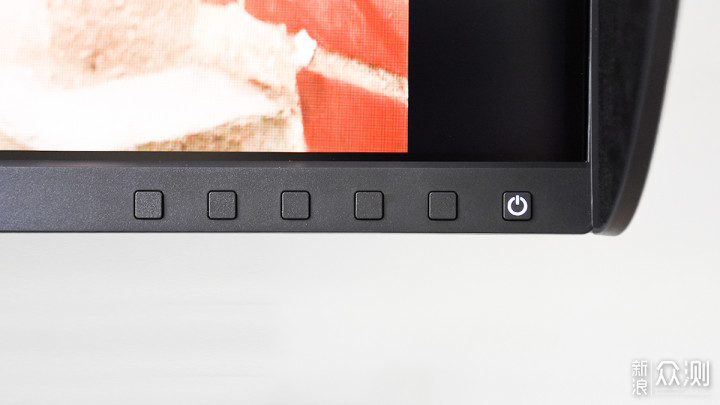
OSD按键设计正在边框右侧,但与之前用的GW2480不同的是,按键方向是朝向用户的,而非朝向底部。优势在于操作更方便,劣势就是机身正面的一体性有所折扣。


机身背部整体为弧形设计,中间部分微微凸起,也是为了照顾到机身内部结构堆叠,同时也在一定程度上掩盖了机身比较厚的问题,背面上方分布有大量规则排列的圆形散热孔,中间有明基的英文Logo。

背部中间部分是与支架臂安装的正方形凹槽,除了安装支架以外在四个角还预留有VESE壁挂孔洞,便于搭配第三方支架或者壁挂。

接口部分位于机身背部下方凹陷处,接口朝向下方。电源接口设计在右侧,左侧依次为OSD控制器接口、两个HDMI接口、DP接口、Type C接口、USB接口以及3.5mm音频输出接口,相比一般的显示器来说接口已经非常丰富了。

在机身右侧同样预留有一排接口,包括SD卡槽和两个USB 3.0接口。之所以预留这三个接口也是为了照顾摄影用户的体验,可以直接将SD卡或者USB设备接入到显示器上,省去了额外搭配读卡器或USB扩展坞的繁琐。



明基SW270C在设计上也充分照顾了人体工程学结构,搭配随机底座可以实现升降、俯仰、旋转以及竖屏使用等调节,用户可以根据自己的使用习惯和需求进行调节。比如我在日常使用时会把显示器降到最低,在看电影的时候会把显示器升起并向下俯,作为副屏使用则选择竖向方式等等。

显示器底座比较宽大,虽然会占用一定的桌面空间,但善加利用也能成为一个比较好的收纳区域,比如我平时会将多余的SD卡和门禁卡等小物件放在上面。

支架臂下方预留有穿线孔,可以将电源线信号线通过穿线孔延伸出去,避免线材凌乱的现象。同时线材孔位比较大,也为升降结构留出了冗余的空间,穿线孔在横屏和竖屏状态下都能很好的收纳线材。

为了照顾到专业用户使用显示器时免受周围光线的影响,达到更好的显示色准表现,明基SW270C显示器还附赠了植绒遮光罩。遮光罩由五个零部件组成,使用时只需简单拼接即可,显示器上方和左右两侧也为遮光罩安装固定预留有凹槽。

此外,结合明基SW270C支持丰富的色域模式,为了便于不同领域的用户调节切换,还随机附赠了一个外置的OSD控制器。控制器设计为圆形,下方一圈分布有五颗按键,中间部分为旋钮且支持按压。

总体来讲,明基SW270C显示器在设计和做工方面还是非常扎实的,也再次传递出明基作为老牌显示器厂商的硬实力。多角度可调节的设计充分照顾到了不同需求的用户,对于办公党来说也能随意变换姿势减缓疲劳;独立OSD控制器和遮光罩更是为专业摄影设计用户量身打造,由此可见这款显示器的目标定位非常明确。
对于不同定位的显示器,在体验方面注重的点自然也不相同,比如电竞显示器更加注重刷新率和防撕裂技术,而SW270C这样的专业摄影显示器则更加注重色彩表现。
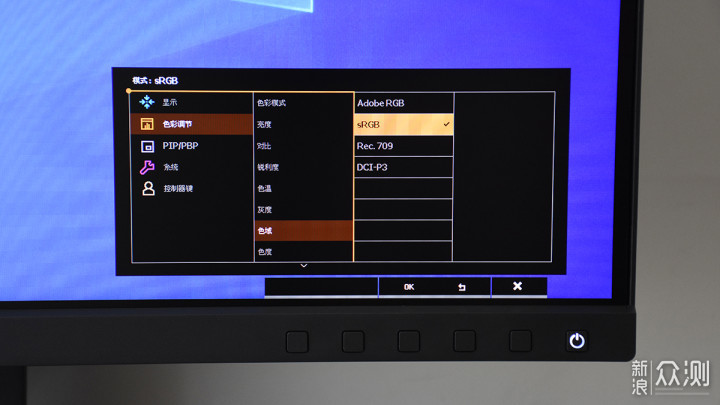
在色域覆盖方面,明基SW270C支持Adobe RGB、sRGB、Rec.709、DCI-P3四种主流的色域,能够满足各个行业从业者的日常使用需求。比如在摄影以及印刷行业通常会以Adobe RGB色域为主,在视频和电影后期行业则主要使用DCI-P3色域,在互联网领域则以sRGB色域为主。
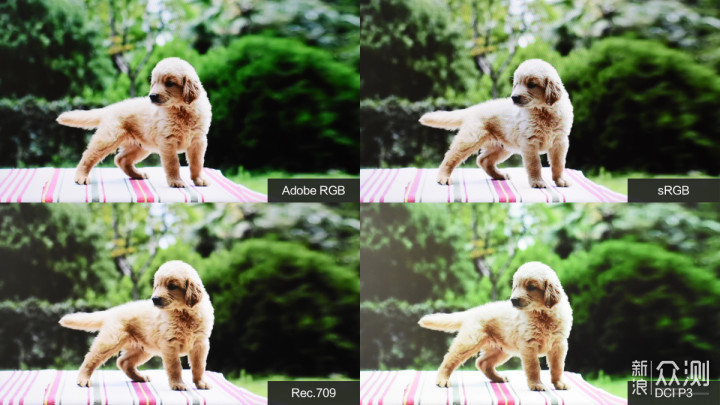
有关于色域的问题,在网络上已经有很多更专业的文章,在这里我就不再赘述了,感兴趣的同学可以自行查找学习。虽然一些色域的覆盖范围比较窄,但我们并不能说这种色域不好,在不同的行业中图像信息会受到采集设备和最终显示设备的制约,并且这些标准也不是统一的,因而才有了不同的色域区分。

作为一款专业的显示器,其受众群体主要是各个行业的从业者,支持更加丰富的色域也能够满足不同的需求。此外,明基SW270C还提供了GamutDuo双色域模式,开启之后会能够在一块屏幕上以两种不同的色域预览同一张图片,更直观的对比图片在不同色域设备上的显示效果。

除此之外,明基SW270C还提供有黑白模式、M-Book模式和HDR功能。黑白模式即以黑白灰的状态显示画面,比较实用于修图时需要调节图片明暗关系的场景,当然用来看小说也能模拟出Kindle的赶脚。

M-Book模式是明基为了苹果用户推出的一项功能,前不久在明基的新款投影仪上也有看到,主要用来还原苹果MacBook屏幕的显示色彩和效果,搭配Mac Mini、垃圾桶或者黑苹果电脑也能获得与Mac屏幕同样的体验。
HDR功能在很多旗舰手机、电视或显示器上都比较常见了,开启之后以更高的动态范围显示画面色彩,能够展示更多的画面细节,特别是暗部细节的提亮十分明显,除了处理HDR素材这样的专业用途以外,用来看电影也是非常不错的。
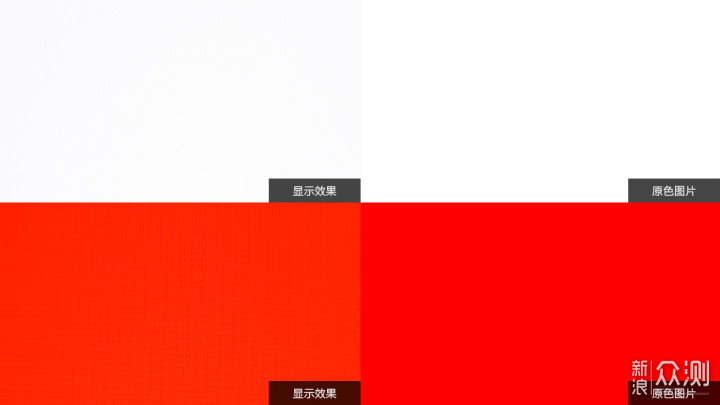
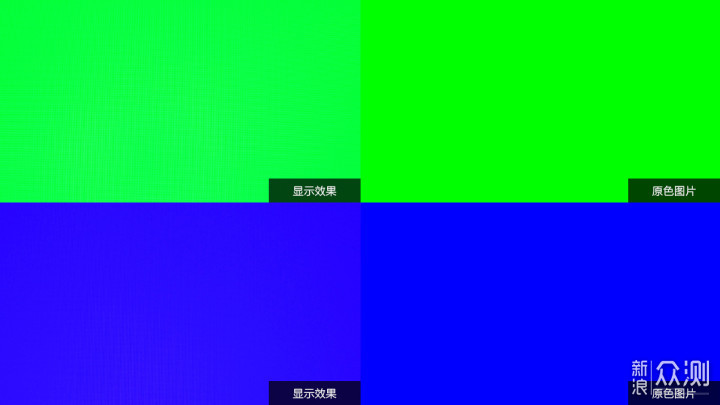
基于上述的实际表现,我们直接来一波硬核测试。上图为明基SW270C显示白、红、绿、蓝四种纯色画面时拍摄效果与原图的对比,不难发现实际效果与原图还是非常接近的,当然相机翻拍势必会产生一定的偏差。尤其是在白色和黑色画面中,没有出现边缘处泛灰或是大面积的漏光现象。

上面一张是显示4K显示测试图的实拍样张,通过分析可以看出明基SW270C在色彩还原方面还是非常不错的,左上角的独立色块清晰可见,没有明显的并阶现象;右边的彩色圆球过度自然,表面看上去十分平整光滑。
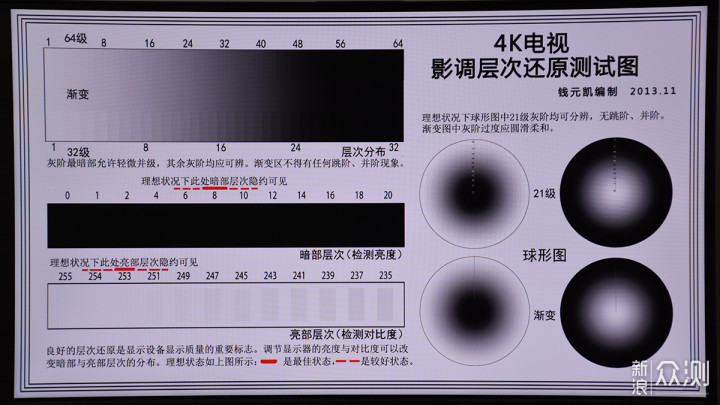
在这组样张中可以看到灰阶方面的表现也十分出色,首先明暗过度顺滑自然,其次暗部和亮部细节表现的非常清晰,灰阶表现更有利于在黑白模式下调整图像高光和阴影部分的深度。


最后展示几组实际样张与原片的对比,结合个人的体验来讲,在色彩偏差方面的控制确实已经达到行业内第一梯队的水平,真正做到所见即所得。并且多种色域模式也能够满足不同领域从业者的使用需求,在专业深度和广度方面有了质的提升。

考虑到使用显示器的环境会存在各种不可控的光线因素,而这些光线照到屏幕上会形成反射,从而会影响到实际的显示效果。明基SW270C随机附赠了植绒遮光罩,通过对上左右三个边框的包裹,隔离掉周围光线的干扰,在影楼或是专业的图像后期工作室也经常会看到类似的做法。
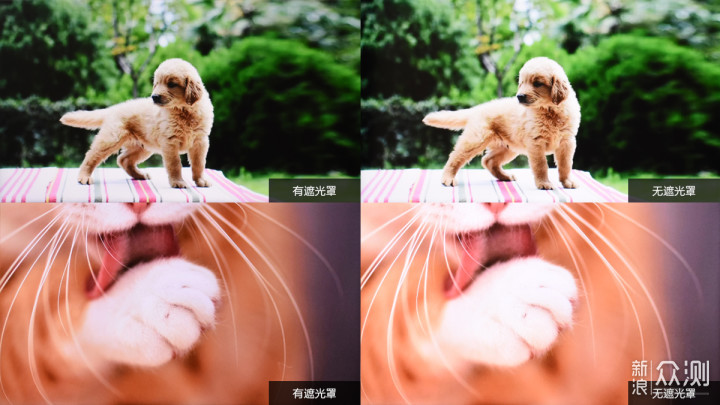
以上两组样张为使用遮光罩和去掉遮光罩的显示效果,忽略相机翻拍产生的偏差,也不难发现加上遮光罩以后颜色显示会更真实一些,画面没有了明显的泛白现象。

在侧面观看显示器的时候,也几乎不会出现泛白或色彩偏差的情况,在多人围坐观看显示器的时候坐在两边的人也能获得与正对屏幕同样的观看效果。特别是需要面对客户和老板的工作,会省去很多误解。
此外,为了照顾到多人协同办公,明基SW270C显示器在每一台设备出厂前都会对色准进行统一的校准,确保每一台机器的颜色表现都是一致的。如此一来同公司里不同的人能够保证看到的内容颜色都是一样的,避免因设备产生的色彩偏差。


令人欣喜的是,明基SW270C还加入了PIP和PBP功能。PIP即画中画,显示器可以同时显示两台设备输入的画面,其中一台为全屏,另一台缩小显示在屏幕一角;PBP即分屏显示,在屏幕左右两侧各显示一台设备的画面。结合我的实际体验来说,PBP的用途会更大一些,一边显示Mac另一边显示Windows主机。

对于显示器来说,发热和功耗虽然算不上用户特别关心的问题,但也并不是完全可以忽略。在显示器开机工作两个小时候,使用温枪测得机身背部温度为43度,结合机身背部上方分布有大面积的散热格栅,其散热表现还是比较出色的。

功耗方面,在开机正常使用的情况下实测功率为34.6瓦。
深度体验这款显示器将近两周的时间,明基SW270C给我留下最深刻的印象就是严谨和专注,无论是在显示效果的把控还是在功能点方面的设计,都在围绕着专业从业人员的需求。特别是在色彩表现方面,既做到精准细腻,又覆盖多种主流色域,为修图师、剪辑师、特效师等多种需求的用户提供强有力的保障。

此外,支持多种角度以及竖屏旋转的设计对于办公人士来说也非常友好,避免了长期保持一个姿势对脊椎产生的压迫;外置OSD按键也能方便的切换不同的色域和输入设备;原厂植绒遮光罩也能让你在专业之余免受周围光线的干扰;机身背部的穿线孔也能使桌面更加简洁。

不过这款定位专业级的显示器和普通家用显示器相比,在外观等方面也有些许妥协,机身整体会显得非常厚重,在价格方面也并不是那么亲民。如果你的使用需求对图像色彩有着非常高的要求,那么SW270C绝对是值得一试的好产品;而如果你只是想选择一台普通的家用显示器或是游戏显示器,或许其他型号会更符合你的需求。